
Mobil NGINX oleh Walker Cahall
Pengantar
Atlantic.Net secara aktif bekerja untuk memberikan pengalaman pelanggan yang luar biasa untuk semua orang, apakah Anda paham teknologi atau tidak, kami ingin menyederhanakan layanan kami sehingga Anda dapat aktif dan berjalan dalam waktu singkat. Di sinilah instalasi aplikasi One-Click dilakukan. Atlantic.Net bekerja untuk memastikan bahwa semua aplikasi paling populer tersedia untuk Anda dengan mengklik tombol.
Dalam cara ini, kami akan memandu Anda melalui pemasangan hosting VPS satu-klik LEMP Atlantic.Net. Sampai sekarang, kami menawarkan instalasi LEMP One-click yang berjalan pada Sistem Operasi Ubuntu 14.04 LTS.
Prasyarat
Satu-satunya persyaratan yang Anda perlukan untuk menyelesaikan tugas ini adalah akun cloud Atlantic.Net yang valid atau aktif. Jika Anda belum memilikinya, silakan daftar di sini.
Menginstal LEMP melalui Instalasi Sekali Klik Atlantic.Net
Pertama kita perlu login ke Cloud Portal di sini:https://cloud.atlantic.net/?page=userlogin dan pilih Add Server.
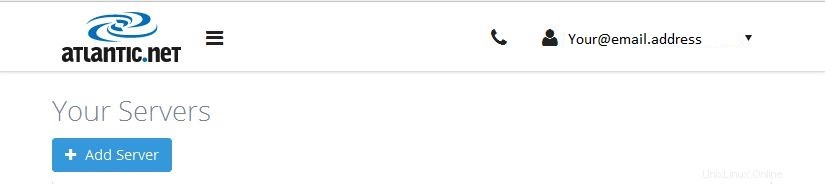
Klik Tambah Server
Anda sekarang akan diminta untuk mengetikkan nama server (dalam hal ini server kami akan diberi nama “Satu Klik LEMP”), dan kemudian Anda akan memilih lokasi tempat Anda ingin membuat server Anda. Jika Anda tidak tahu lokasi mana yang akan digunakan, sebaiknya pilih lokasi yang paling dekat dengan wilayah geografis Anda untuk memastikan performa terbaik.
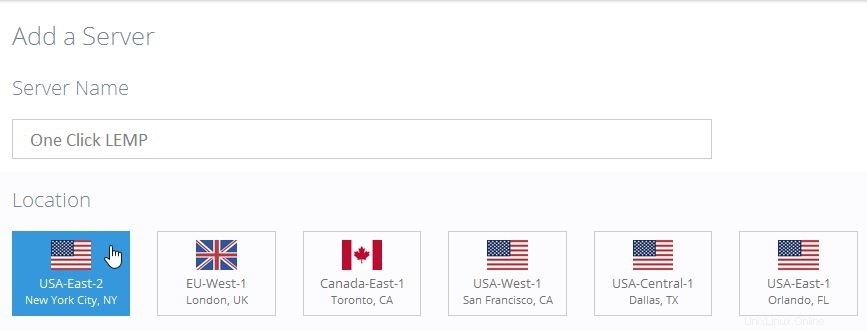
Nama server dan lokasi server
Kemudian, Anda perlu mengklik Aplikasi dan kemudian pilih LEMP. Anda akan melihat bahwa ikon tersebut akan berubah menjadi LEMP di Ubuntu 14.04.
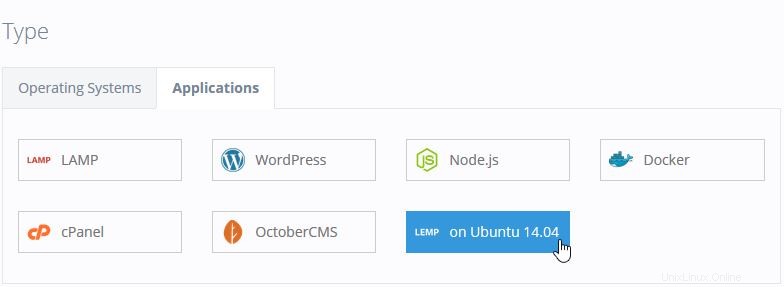
Aplikasi LEMP dipilih
Setelah selesai, Anda harus memilih ukuran yang ingin Anda buat. Untuk tutorial ini, server XS dipilih.
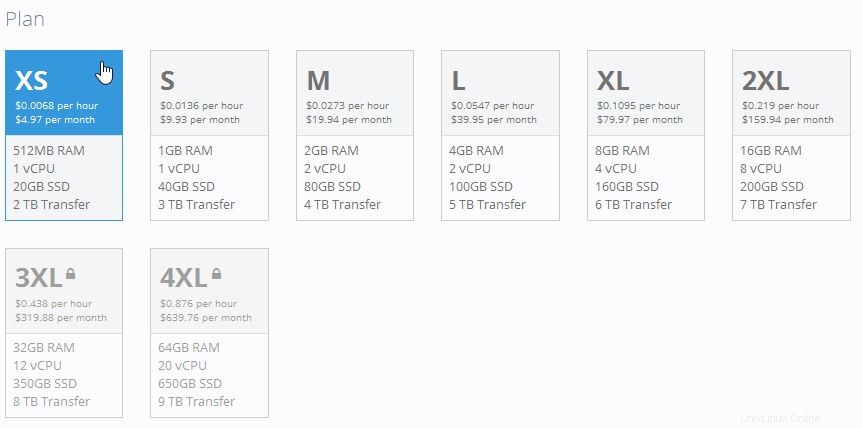
Ukuran server dipilih
Terakhir, sebelum Anda membuat server, ada dua add-on opsional yang dapat dipilih:SSH Key dan Enable Backups.Atlantic.Net sangat merekomendasikan penggunaan kedua fitur ini untuk membantu meningkatkan keamanan dan memastikan bahwa semua data server Anda didukung naik.
Setelah Anda memutuskan untuk menggunakan add-on atau tidak, Anda dapat melanjutkan dengan mengklik Buat Server.
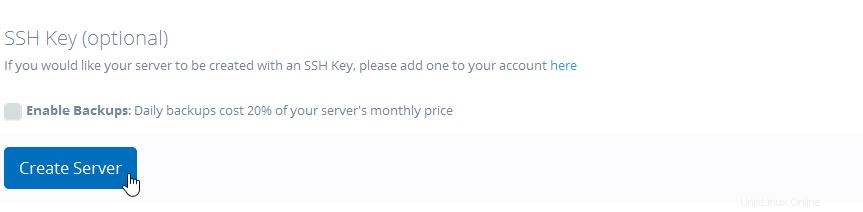
Buat Server yang dipilih
Anda kemudian akan melihat informasi server Anda seperti gambar berikut. Anda akan menerima salinan informasi ini di email Anda. Pastikan untuk menyimpan detail koneksi server Anda di tempat yang aman!
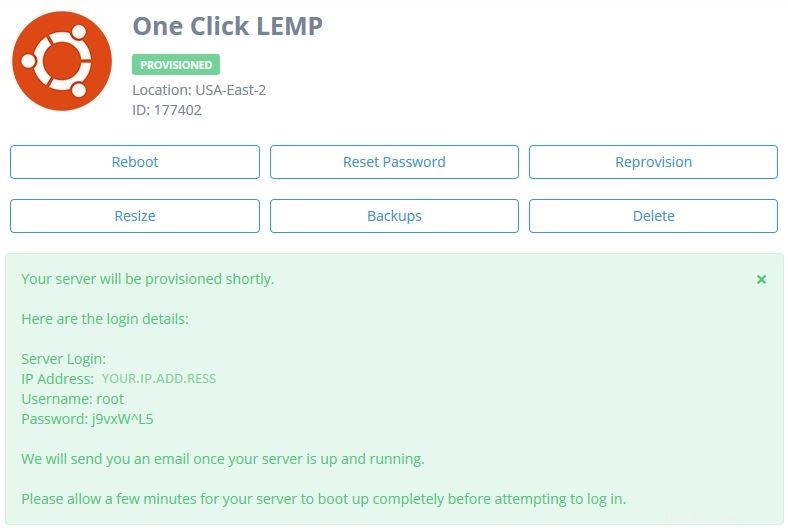
Server dibuat dan kredensial server
Setelah Anda menerima email yang menyatakan bahwa server Anda tersedia, Anda dapat menggunakan klien SSH untuk mengakses server, atau Anda dapat menggunakan Konsol VNC Atlantic.Net kami dari dalam Panel Cloud Anda. Untuk tutorial ini, kami menggunakan PUTTY – klien SSH open source gratis yang dapat diunduh di sini. Setelah Anda masuk, Anda akan melihat Selamat Datang berikut ini pesan di sesi terminal Anda.
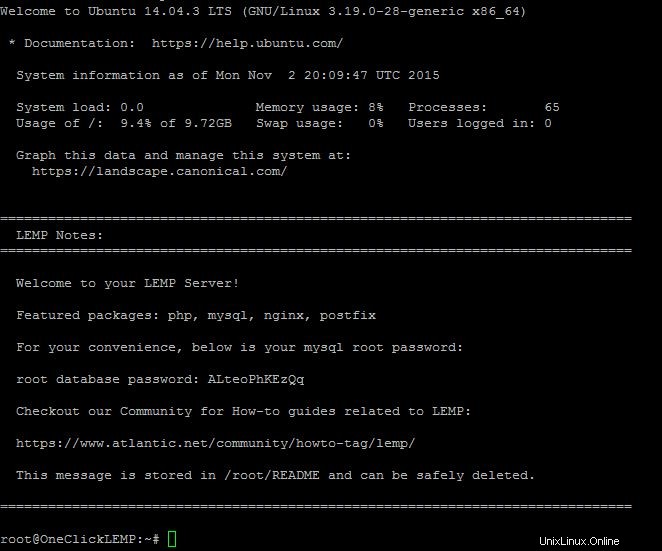
Server Anda Pesan sambutan dengan Kredensial MySQL
Sekarang, setelah instalasi selesai, kita dapat mulai menguji komponen LEMP kita. Karena kita sudah berada di baris perintah, Mari kita uji MYSQL dengan perintah berikut yang akan mengkonfirmasi bahwa itu sedang berjalan.
mysql status

Status MySQL
Kemudian, kami akan menguji Nginx dengan membuka browser web Anda dan mengetik http://YOUR.IP.ADD.RESS Anda akan melihat layar berikut.

Halaman verifikasi Nginx online
Akhirnya, kita dapat menguji PHP dengan menyelesaikan langkah-langkah berikut. Kita harus membuat file PHP pengujian yang dapat dilakukan dengan perintah berikut:
nano /usr/share/nginx/html/test.php
Anda kemudian akan menempelkan skrip PHP berikut di dokumen kosong dan kemudian menyimpan file Anda.
<?php phpinfo(); ?>
OKE! Terakhir, uji PHP dengan membuka browser web Anda dan ketik http://YOUR.IP.ADD.RESS/test.php Anda akan melihat layar berikut.
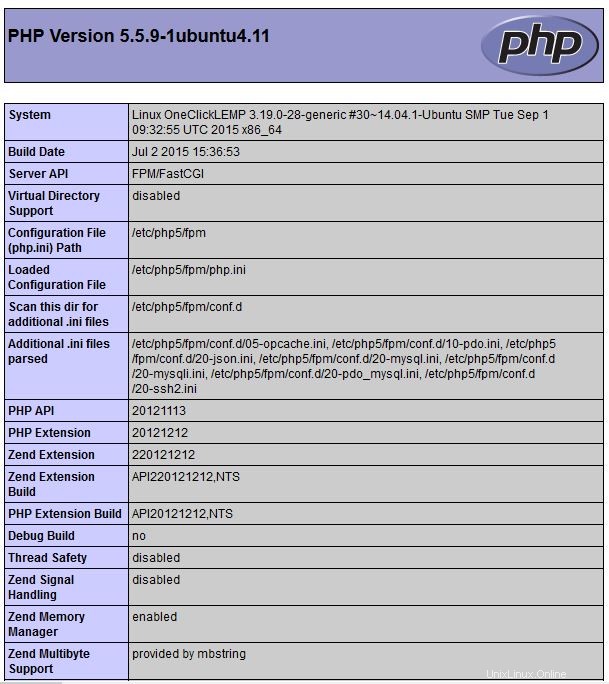
Halaman verifikasi PHP online
Hapus file test.php dengan perintah berikut:
Catatan:Sebaiknya hapus file phpinfo Anda karena peretas dapat menggunakannya untuk menyerang Anda.
rm /usr/share/nginx/html/test.php
Apa Selanjutnya?
Selamat! Anda baru saja menginstal LEMP menggunakan One-Click Install Atlantic.Net. Terima kasih telah mengikuti How-To ini dan jangan ragu untuk menghubungi kami kembali untuk pembaruan terbaru.